Tabloya naverokê
Ji bo daxistina pêşkêşiyek Canva ji bo pêşkêşiyek Slide ya Google-ê, bişkoka Share li aliyê rastê yê jorîn ê kanava xwe bigerin, bigerin da ku bişkoka Powerpoint-ê bibînin û dakêşanê bikirtînin. Dûv re, pêşandanek nû ya Google Slides vekin û slaytên xwe yên tomarkirî ji cîhaza xwe têxin pêşandana xwe!
Gelek platformên çêkirina pêşkêşiyan nayê înkar kirin. Ew qas pir ku meriv dikare dijwar be ku meriv fêr bibe ka kîjan çêtirîn çêtirîn e ku bikar bînin! Ger hûn xwe dibînin ku hûn malperek biafirînin ku destûrê dide hêmanên sêwirana grafîkî (Canva) lê dixwaze bi karanîna platformek cihêreng, wek Google Slides, pêşkêşî bike, êdî nenihêre!
Navê min Kerry e, û ez li vir im ji bo parvekirina şîretan li ser çawaniya entegrekirina her duyan bi hev re bi karanîna rêbazên gihîştî!
Di vê postê de, ez ê gavên daxistina her pêşkêşiyek ku li ser Canva hatiye sêwirandin ku wekî pêşkêşiyek Google Slides were bikar anîn. Ev taybetmendiyek bikêr e, ger hûn bi karanîna Slides Google-ê rehettir pêşkêş bikin an jî hûn dixwazin hemî materyalên xwe li ser platforma Google organîze bikin.
Gelo hûn amade ne ku dest pê bikin û fêr bibin ka meriv çawa xwe dakêşîne pêşkêşiyên ku di Google Slides de bêne bikar anîn? Bi heybet - em werin ser wê!
Key Aways
- Hûn dikarin li ser platforma Canva pêşkêşên profesyonel sêwirînin an projeyek ji sifirê çêbikin an jî bi karanîna pêşnumayekşablonê pêşkêşkirinê ku di pirtûkxaneyê de tê dîtin.
- Dema ku hûn dikarin xebata xwe li ser Canva bi xwe pêşkêş bikin, heke hûn dixwazin pêşkêşiyê dakêşin da ku di Google Slides bikar bînin, hûn dikarin bi tikandina li ser Pirvekirinê bikin. Bişkojka û hilbijêre ku hûn projeya xwe wekî Pêşandanek Powerpoint dakêşînin.
- Piştî ku slaytên we hatin dakêşandin, hûn dikarin herin nav Google Slides û "Slides Import" ji cîhaza xwe berbi platformê.
- Hin hêmanên di Canva de dibe ku bi rengekî bêkêmasî neguhezînin Microsoft PowerPoint ji hêla nermalavê ve nayê piştgirî kirin.
Çima Pêşniyarek Canvayê Biguherînin Slides Google
Ez ê her dem bibim piştgirê hêmanên sêwiranê yên ku li ser platforma Canva têne dîtin ji ber ku ew hejmareke ecêb vebijarkan heye ku sêwiran û pêşkêşiyan xweş bike! Lêbelê, hin kes hene ku dema ku ji komekê re pêşkêş dikin an Google Suite bikar tînin bi karanîna Google Slides rehettir in û dixwazin hemî materyal û projeyên xwe di Google Drive de tomar bikin.
Lê mixabin hîna Bişkojka rasterast ji bo dakêşana pêşkêşiya xwe ji Canva nav Slides Google, rêgezek heye ku rêvekirina wê qet ne dijwar e! Nemaze heke hûn jî mîna min in û dixwazin projeyên xwe bi karanîna taybetmendiyên ku di Canva de têne dîtin bilind bikin, hûn dikarin her duyan bi hêsanî bi hev re girêdin!
Meriv çawa Pêşniyaran bi Slides Google re Afirandin, Daxistin û Veguherandin
Ger tu bîlê digerin ku fêr bibin ka meriv çawa pêşandana xwe li Slides Google dakêşîne, hûn neçar in ku gavan bişopînin da ku li ser Canva pêşkêşiyek çêbikin. Dema ku dema dakêşanê hat, em neçar in ku wê wekî pêşandanek Microsoft PowerPoint hilînin da ku paşê li Google Slides bar bikin.
Her çend ev dibe ku wekî gelek gavan xuya bike, kirina wê pir hêsan e û hewce nake. hema hema!
Van gavan bişopînin da ku fêr bibin ka meriv çawa pêşandana Canva-ya xwe li Slides Google-ê biafirîne û dakêşîne:
Gavê 1: Têkeve Canva-yê û veke pêşkêşkirina berê ya ku we li ser dixebitî, an jî bi karanîna barika lêgerînê ya li ser ekrana malê li şablonek pêşkêşiyek nû bigerin da ku projeyek nû biafirînin.
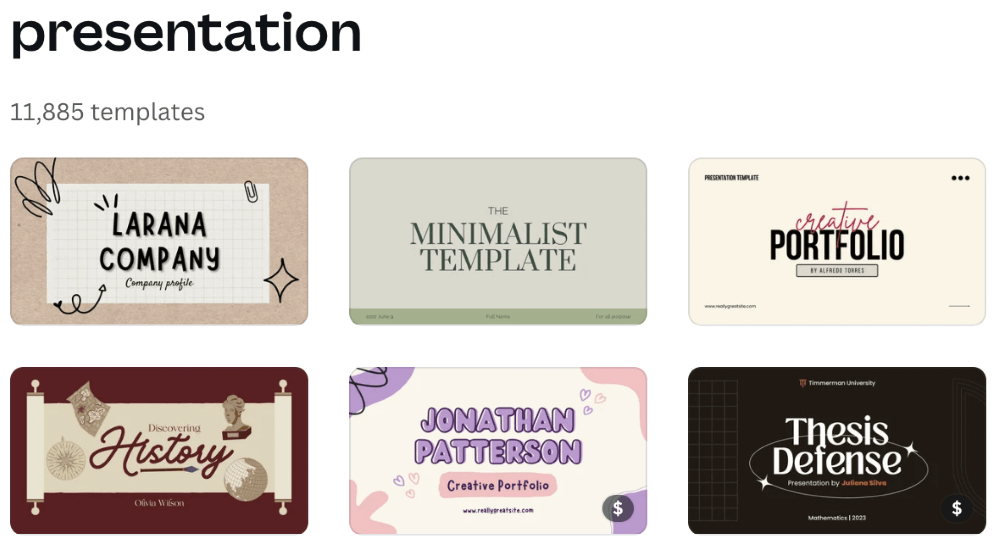
Gavek 2 : Carekê we kanavaya xwe vekirî ye, bi karanîna darika amûrê ya ku li milê çepê yê ekranê ye, bi lê zêdekirina her agahdarî, deng, grafîk û hêmanên ku hûn dixwazin têxin nav xwe, pêşkêşiya xwe biafirînin. (Ev navend e ku dê wekî cîhê sereke ji bo dîtina hêmanên pêş-çêkirî, lê zêde bike qutiyên nivîsê, û barkirinên ku di pirtûkxaneyê de têne dîtin.)
Hûn dikarin bi tikandina li ser plusê slaytên zêdetir li pêşkêşiya xwe zêde bikin ( + ) tîra li binê qalikê.
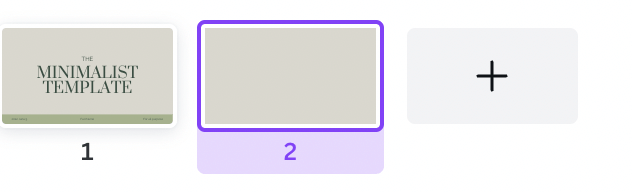
Heke hûn şablonek bikar tînin, divê rûpelên sêwirandî li milê çepê yê ekranê diyar bin ku hûn dikarin li ser bitikînin. wan têxin nav wan slaytan.
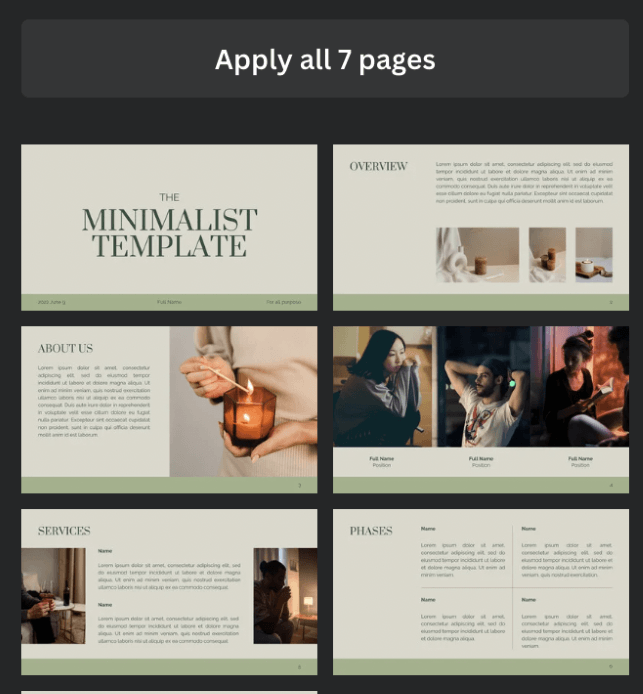
Gavê 3: Dema ku hûn afirandin û memnûn bûnbi sêwirana xwe re, berbi goşeyê rastê yê jorîn ê platformê bigerin û li ser bişkoja Parvekirinê bikirtînin .
Ber bi binê menuyê ve bigerin, li wir hûn ê vebijarka ji bo bijartinên bêtir ên ku bi sê xalan têne xuyang kirin bibînin. Li ser wê bikirtînin û biçin cihê ku hûn vebijarkên dakêşana pelê xwe dibînin.

Gavê 4: Li ser vebijarka ku jê re Microsoft PowerPoint tê navnîş kirin bikirtînin û ji we re vebijarka ku hûn hilbijêrin kîjan rûpelên pêşkêşiya xwe hûn dixwazin dakêşin. Hûn dikarin slaytên kesane an tevahiya pêşkêşiyê (hemû rûpelan) hilbijêrin.
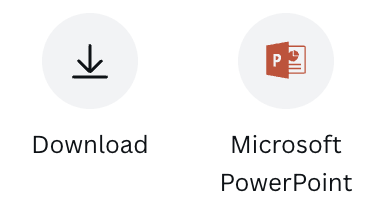
Gavê 5: Peyamek pêvekek din dê xuya bibe da ku piştrast bike ku ev çalakiya ku hûn dixwazin bikin ev e. Bişkojka dakêşandinê bixin û sêwirana Canvaya we dê wekî pelek .pptx were tomar kirin, li cîhaza xwe hilîne û rasterast di bernameya PowerPoint de veke!
Gavê 6: Piştre, peyamek zêde dê derkeve holê da ku bicîh bike ku ev çalakiya ku hûn dixwazin bikin. Bişkojka daxistinê bixin û sêwirana Canvaya we dê wekî pelek .pptx were tomarkirin û rasterast di bernameya PowerPoint de vebe!
Gavê 7: Dema ku pêşkêşa we hat daxistin, herin Google Slides û pêşkêşiyek nû vekin.
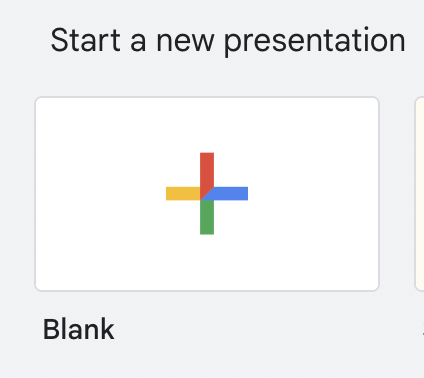
Gavek 8: Bişkojka "Pel" li milê çepê yê jorîn ê platformê bikirtînin û vebijarka "Slides Import" hilbijêrin. Dê qutiyek popupê derkeve holê ku hûn dikarin pêşkêşiya PowerPoint-ê bibînin û hilbijêrinya ku te nû li ser Canva sêwirand.
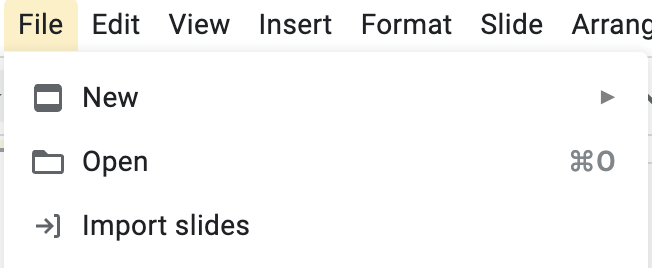
Gavek 9: Import bikirtînin û pêşkêşiya we dê bi Google Slides ve were girêdan ku hûn dikarin wan biguherînin û pêşkêş bikin!
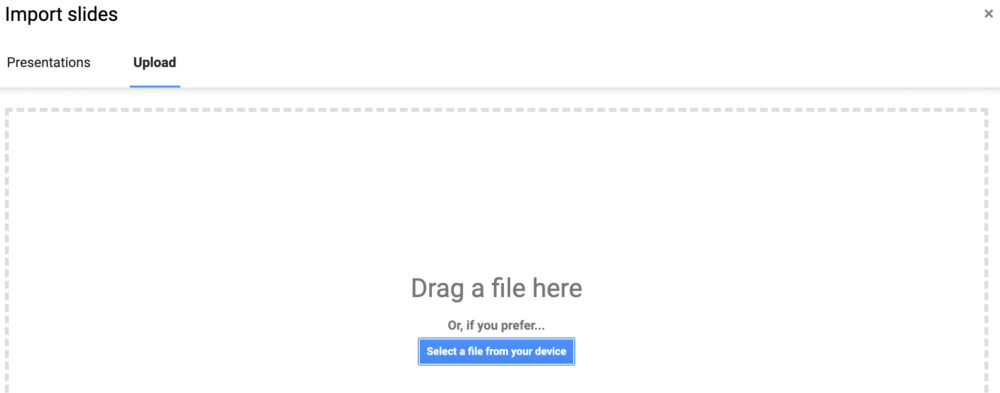
Bala xwe bidinê ku gava hûn pêşkêşiya xwe di Google Slides vedikin, dibe ku pêşkêşî hinekî cûda xuya bike ji ber ku nermalava Google dikare hin hêman an tîpên ku di pirtûkxaneya Canva de bûn piştgirî neke.
(Heke we tîpek ji Canva-yê ku we berê li ser cîhaza xwe daxistiye bikar aniye, dibe ku ev pirsgirêkek be ku hûn pê re rû bi rû bimînin. Ne xem e jî! Hûn dikarin wê bi tîpek ku berê lê heye biguhezînin. di Google Slides de an jî wê fontê ji înternetê dakêşin.)
Fikrên Dawî
Her çend Canva bişkokek pêşkêş nake ku bixweber slaytên pêşkêşiya we li Google Slides zêde bike, prosesa tomarkirinê ew û dûv re jî karê we ne dijwar e û bê guman hêja ye ku hûn li ser platforma Google-ê bixebitin.
Tercîhek we heye ku hûn li ser kîjan platformê pêşandanên projeyê diafirînin û pêşkêş dikin? Ger ji bo afirandina pêşkêşiyan li ser Canva û dûv re veguheztina wan li Google Slides serişte an hîleyên we hebin, em hez dikin ku ji we bibihîzin! Fikr û ramanên xwe di beşa şîroveyê ya jêrîn de parve bikin!

